노트북에서 BIOS를 재설정하는 방법

현대인의 삶은 더 이상 표현되지 않는다.노트북과 긴밀한 접촉없이. 많은 사람들에게 이것은 작업을위한 도구이자 여가를 제공하는 편리한 장소이며 많은 양의 필요한 정보를 저장하고 언제든지 액세스 할 수있는 기능입니다. 그리고 특정 시점에서 여러 가지 이유로 랩톱에서 BIOS를 재설정해야합니다. 모든 데이터 장치 제조업체 중 ASUS 랩톱의 예에서이를 수행하는 방법을 보여줍니다.
노트북에서 BIOS 리셋 ASUS : 왜 이렇게할까요?
우선, BIOS (BIOS)모든 컴퓨터의 가장 중요한 부분. 구성 요소의 순서대로 켜고 장치 간의 상호 운용성 및 작업의 정확성을 보장하는 사용자 정의 가능한 소프트웨어 도구 시스템입니다.
보통 사용자가 시작합니다.기존 설정을 변경하거나 가젯의 성능을 높이거나 (수정 된 메모리 타이밍, 버스 주파수 매개 변수, 오류 매개 변수 지정) ASUS 노트북을 재부팅 할 때 나타나는 입력에 암호를 설정하십시오. 이 경우 BIOS를 다시 설정하는 것 외에는 아무 것도 없습니다.
ASUS 노트북에서 BIOS를 재설정하는 방법
ASUS 노트북에서 BIOS 설정을 재설정하는 방법에는 여러 가지가 있습니다. 그들 중 일부를 보도록하겠습니다.
메인에서 가젯을 분리하십시오. 장치를 접고 돌려서 뒷면에 비문 "CMOS"가 있는지 찾아보십시오. 그 옆에는 작은 구멍이 있습니다. 얇은 날카로운 물건 (이쑤시개, 바늘)을 넣고 약 10 초 정도 누르고 있습니다.
또 다른 방법은 배터리를 제거하는 것입니다.이 장치는 장치가 꺼지면 CMOS 메모리에 전원을 공급합니다. 일부 모델에는 첫 번째 경우에 사용 된 기술 구멍이 없습니다. 따라서 십자형 드라이버를 사용하여 사용 가능한 모든 나사를 풉니 다. 그런 다음 뚜껑을 살짝 들어주십시오. 편의상 몇 개의 루프를 끊을 수 있습니다. 그런 다음 마더 보드의 배터리를 찾아 (평평한 와셔처럼 보입니다) 평평한 스크루 드라이버로 배터리를 제거하십시오. 대부분의 경우 배터리를 제거한 상태로 몇 시간 동안 유휴 상태로 유지되지만 랩톱을 하루 동안이 상태로 두는 것이 좋습니다. 그런 다음 배터리를 다시 넣고 조심스럽게 가제트를 수집하여 켜십시오.
당신이없이 할 수있는 노트북을 분해 한배터리를 꺼내십시오. 마더 보드의 배터리 옆에있는 특수 점퍼 (점퍼)를 다시 배열해야합니다. 보통 작은 파란색 캡처럼 보입니다. 두 개의 접점이있는 경우에는 접점을 닫고 3-4 개가있는 경우 기존 위치에서 다른 위치로 몇 초간 이동하십시오 (마더 보드의 사용 설명서에서 더 잘 설명 됨). ASUS 랩톱의 일부 모델에는 "CMOS"라고 쓰여진 특수 리셋 버튼이 있습니다.
보증 기간이 아직 만료되지 않은 경우 재설정ASUS 노트북의 BIOS를 프로그래밍 할 수 있습니다. 보도 F2 또는 Esc를 켠 후,«StartBios»이 선택합니다. «홈페이지»메뉴를 눌러 입력 한 다음 Y. 그런 다음 다시 Y.를 재부팅 노트북을 누르면 다음, F10을 눌러 표준 (공장) BIOS 설정과 함께있을 것입니다 누르면,«UseDefaultSettings로»나«SetBIOSDefault의»를 선택합니다.
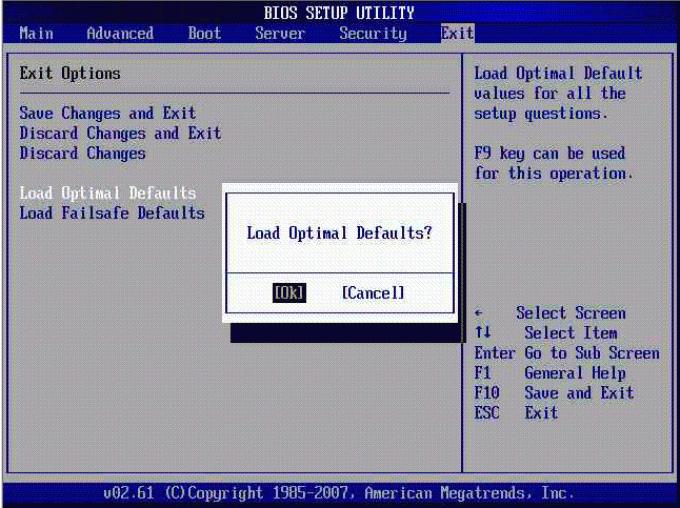
ASUS 랩톱에서 BIOS를 리셋하면가장 극단적 인 경우에만 생산할 필요가 있습니다. OS와 장치가 안정적으로 작동하면 배터리를 꺼내려고하지 마십시오. 보증 기간이 만료되지 않았다면 그러한 조치로 보증 서비스 센터가 귀하에게 박탈 될 수 있습니다.

더 읽기 :

아수스 K52 노트북

프로세서 오버 클럭킹
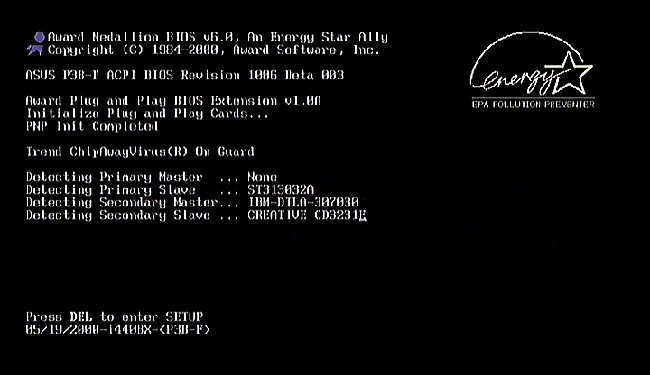
BIOS에 어떻게 로그인합니까?
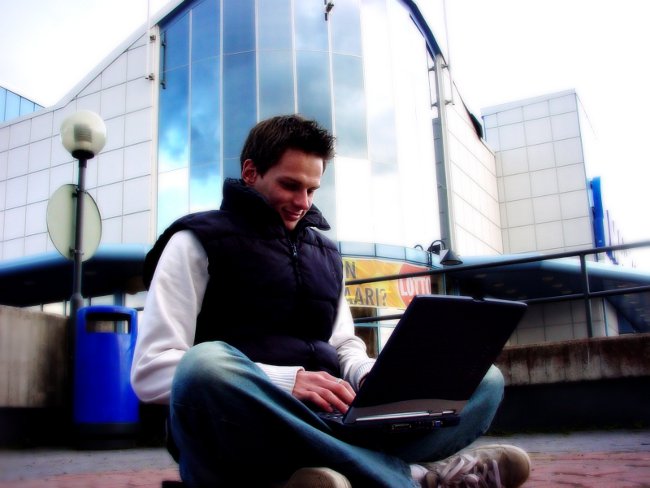
WiFi 랩톱 랩톱 네트워크를 구성하는 방법은 무엇입니까?

노트북에서 비디오 카드를 전환하는 방법
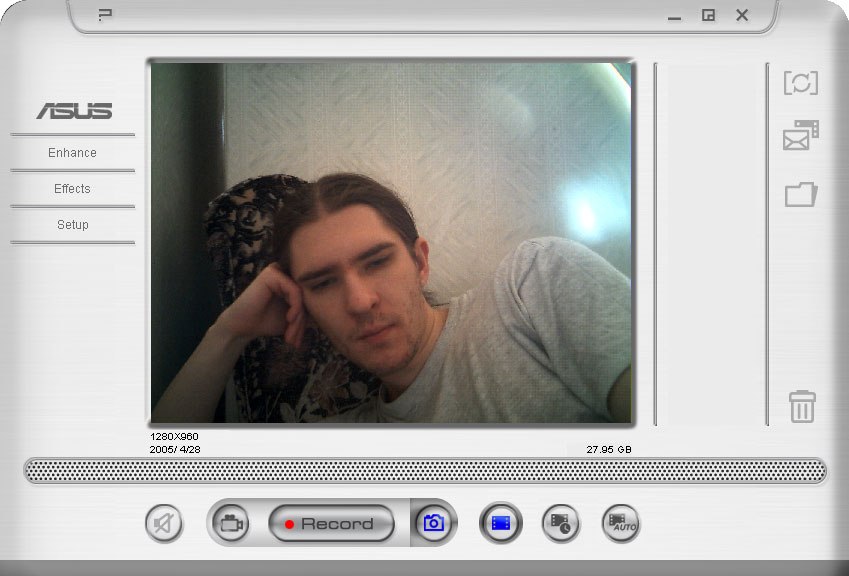
Asus 노트북에서 카메라를 켜는 방법 : 간단한 설명

삼성 노트북에서 BIOS로 어떻게 이동합니까?

Asus 노트북에서 WI-FI를 구성하는 방법은 무엇입니까?
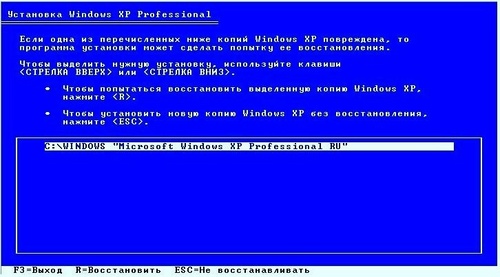
디스크없이 BIOS를 통해 시스템을 복원하는 방법. BIOS를 통해 시스템을 복원하는 방법 : Windows 7, 8, XP
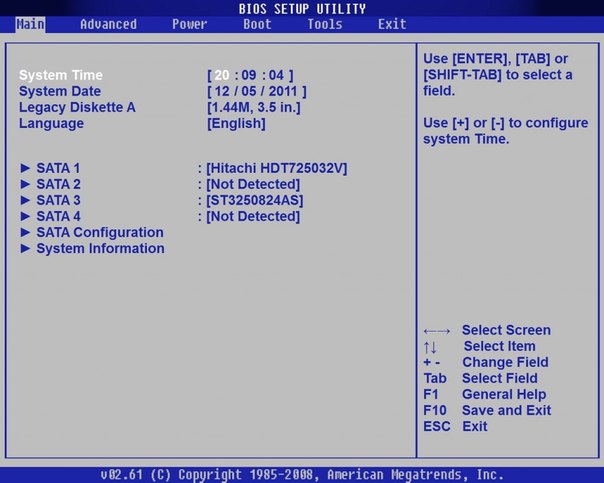
BIOS를 통해 컴퓨터를 시작하는 방법
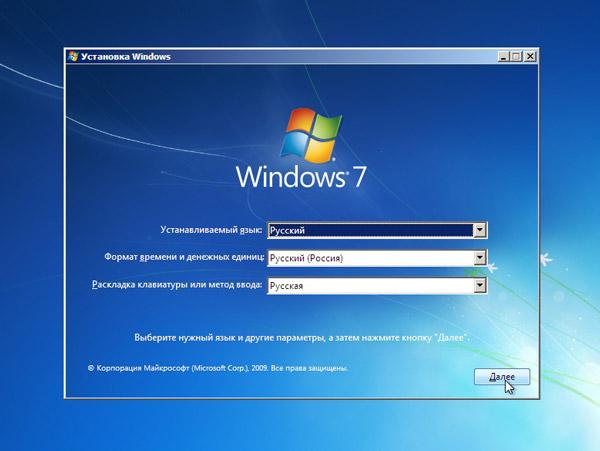
컴퓨터를 포맷하는 방법

랩톱의 기능 키 : 사용 및 사용 방법?

Lenovo 노트북 : BIOS를 사용하는 방법?

어둠 속에서 컴퓨터를 자주 사용합니까? 열쇠 밑의 LED - 이것이 필요한 것입니다.